Kann Ihre CPU einen Engpass bei der GPU verursachen? Ja, aber Sie können das beheben
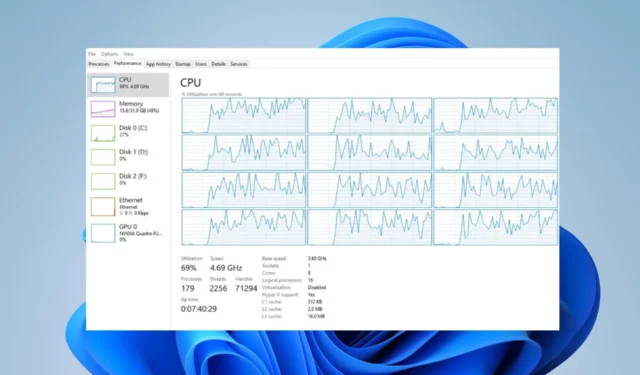
CPU und GPU arbeiten zusammen, um Grafiken in einem Computersystem zu verarbeiten und zu rendern, um eine reibungslose Leistung zu gewährleisten. Wenn die CPU jedoch nicht mit den Anforderungen der GPU mithalten kann, kann es zu Engpässen kommen. Diese Anleitung führt Sie durch die Schritte zur Behebung von CPU-Engpässen bei der GPU.
Kann eine CPU einen GPU-Engpass verursachen?
Ein CPU-Engpass bei der GPU tritt auf, wenn die Grafikverarbeitungseinheit (GPU) durch die Verarbeitungsleistung der Zentraleinheit (CPU) eingeschränkt wird.
Mit anderen Worten: Die CPU kann die Anforderungen der GPU nicht bewältigen. Daher ist die GPU nicht ausreichend ausgelastet oder erreicht nicht ihr volles Potenzial.
Wenn die CPU einen GPU-Engpass verursacht, kann Folgendes passieren:
- Führt zu einer geringeren GPU-Auslastung, was bedeutet, dass die GPU nicht mit ihrer maximalen Kapazität arbeitet.
- CPU-Engpässe bei Spielen oder grafikintensiven Anwendungen können zu niedrigeren Bildraten führen .
- Wenn die CPU nicht mit den Anforderungen der GPU mithalten kann, kann es zu Stottern und langsameren Ladezeiten kommen.
- Dies kann sich auch auf die Fähigkeit des Systems auswirken, andere Aufgaben gleichzeitig zu erledigen.
- Ein CPU-Engpass bei der GPU kann zu einer ineffizienten Nutzung der Systemressourcen führen und die Gesamtleistung des Computers einschränken.
Was führt dazu, dass die CPU einen Engpass bei der GPU verursacht?
Wie behebe ich einen CPU-Engpass bei der GPU?
Führen Sie diese vorläufigen Prüfungen durch, bevor Sie erweiterte Schritte zur Fehlerbehebung ausführen:
- Deaktivieren Sie ressourcenintensive Hintergrundprozesse oder Anwendungen und schließen Sie andere Apps, die Sie nicht verwenden.
- Stellen Sie sicher, dass Sie die neuesten Treiber für Ihre CPU, GPU und andere Hardwarekomponenten installiert haben.
- Kühlen Sie Ihre CPU mit hochwertigen Kühlern oder verbessern Sie den Luftstrom in Ihrem System.
- Erhöhen Sie die Auflösung Ihres Spiels, um die Last von der CPU auf die GPU zu verteilen.
- Optimieren Sie die CPU-Auslastung über das App- oder Spieleinstellungsmenü.
- Wenn alles fehlschlägt, greifen Sie schließlich auf ein Upgrade Ihrer CPU zurück.
Übertakten Sie Ihre CPU
- Drücken Sie die Windows+ I-Taste, um die Windows-Einstellungen- App zu öffnen.
- Wählen Sie System und klicken Sie auf Wiederherstellung .
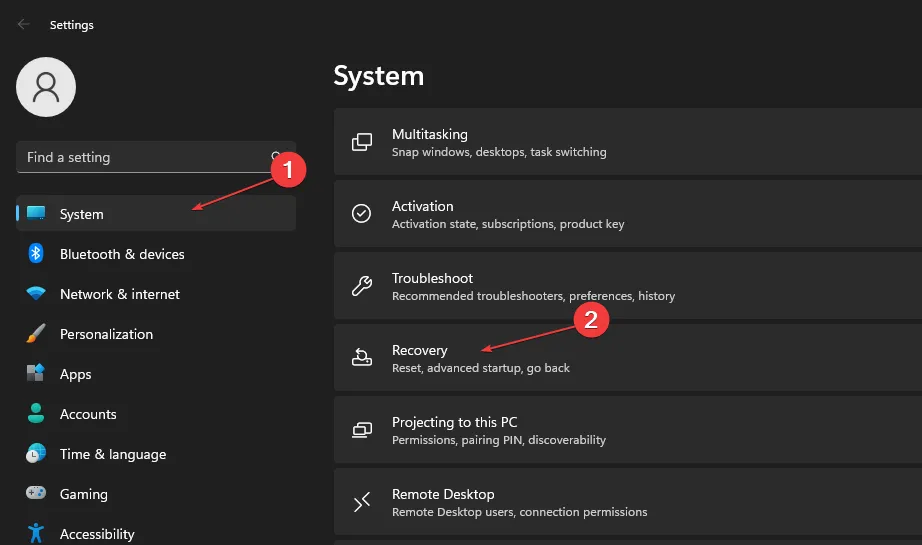
- Klicken Sie dann unter „Erweiterter Start“ auf die Option „Jetzt neu starten“.
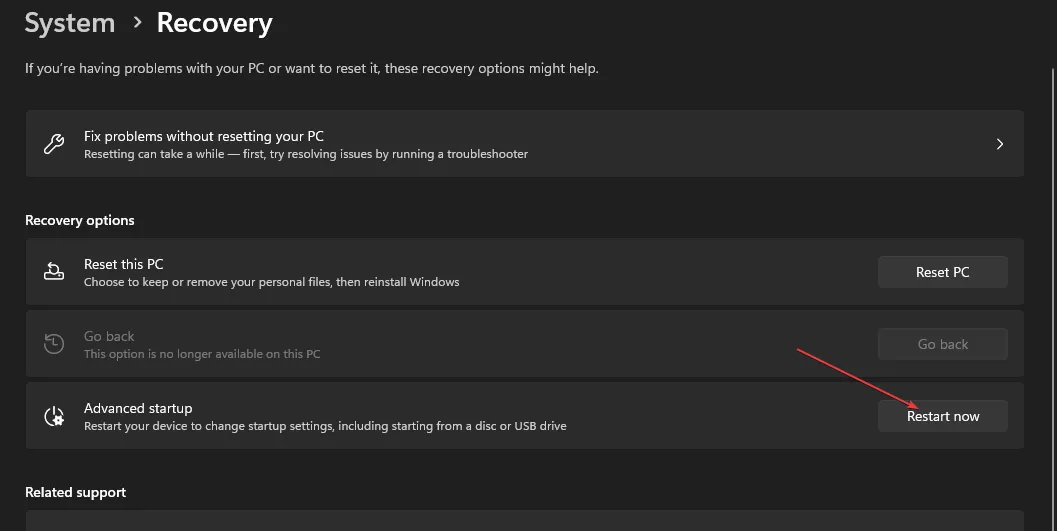
- Wählen Sie nach dem Neustart Ihres Computers im Menü die Option „Fehlerbehebung“ aus.
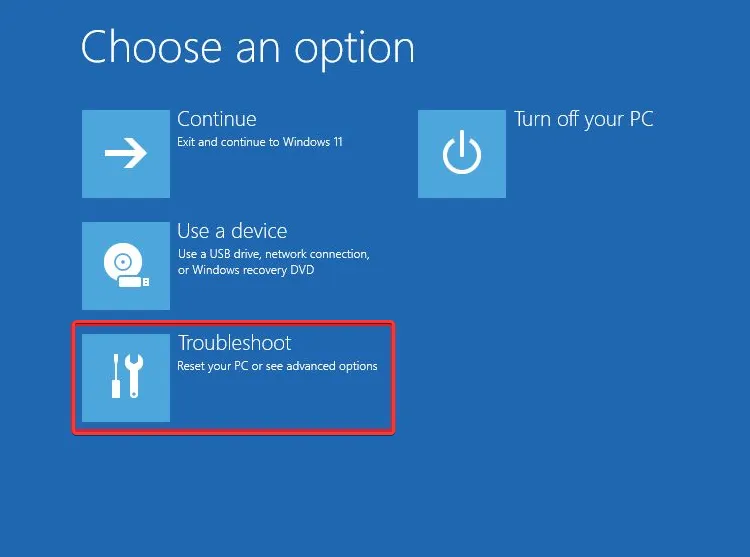
- Klicken Sie auf „Erweiterte Optionen“ und dann auf die Option „UEFI-Firmware-Einstellungen“.
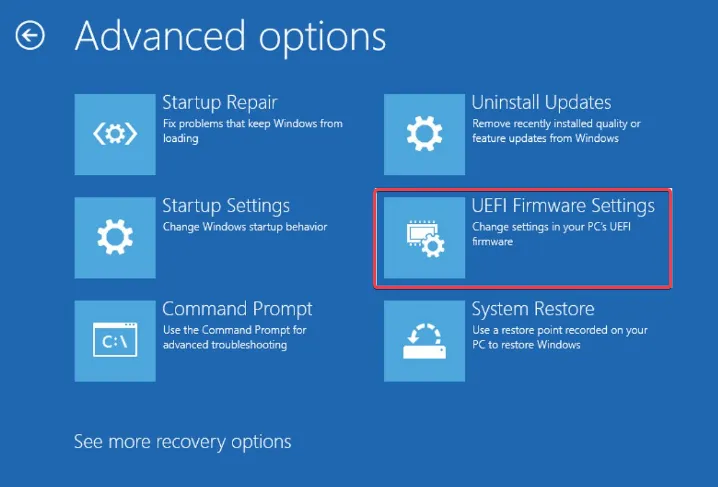
- Suchen Sie in Abschnitten wie „Erweitert“, „Frequenz“ oder „Übertaktung“ nach Optionen im Zusammenhang mit CPU-Einstellungen oder Übertaktung. (Der Name kann je nach Motherboard-Modell variieren)
- Suchen Sie die CPU-Taktgeschwindigkeit oder die Multiplikatoreinstellungen und erhöhen Sie den Wert in kleinen Schritten, z. B. 0,1 GHz .
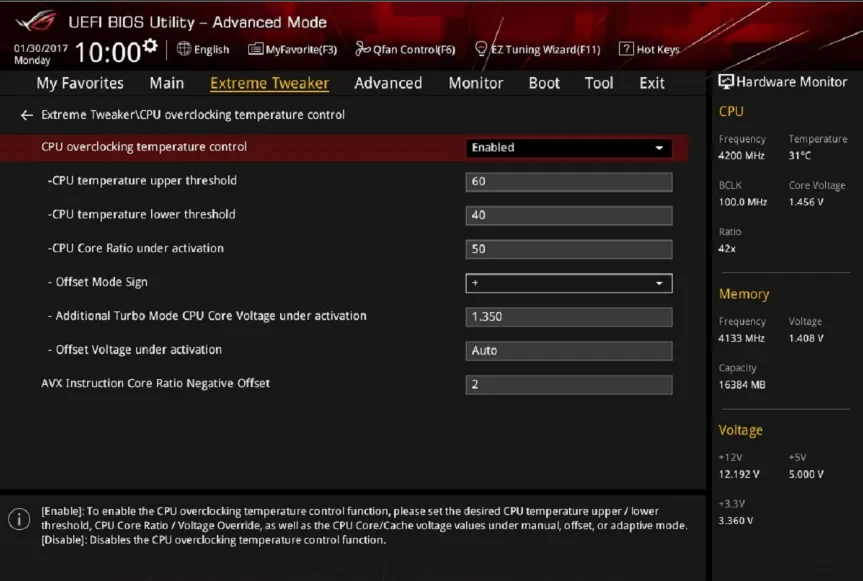
- Speichern Sie dann die Einstellungen und verlassen Sie das BIOS oder UEFI.
- Starten Sie Ihren Computer neu, um zu sehen, ob das Ihren CPU-Engpass behebt.
Durch Übertakten wird Ihre CPU über ihre Standardgeschwindigkeit hinaus gesteigert, um eine höhere Leistung und eine schnellere Verarbeitung zu erzielen.
Die letzte Option, die Sie in Betracht ziehen sollten, ist ein Upgrade Ihrer CPU. Wenn Ihre aktuelle CPU veraltet oder leistungsschwach ist, kann ein Upgrade auf eine leistungsstärkere CPU helfen, den Engpass zu beheben.
Sollten Sie weitere Fragen oder Anregungen zu diesem Leitfaden haben, hinterlassen Sie diese bitte im Kommentarbereich.



Schreibe einen Kommentar